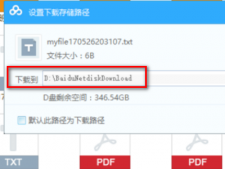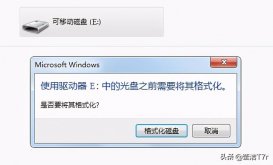因为火爆的吃鸡游戏,steam游戏平台也被越来越多的小伙伴们熟知。而用过steam平台玩游戏的小伙伴们都知道,在steam软件的电脑端,其拥有商店、库、社区等界面,方便了使用此平台玩游戏的小伙伴们来找游戏、解决问题等。
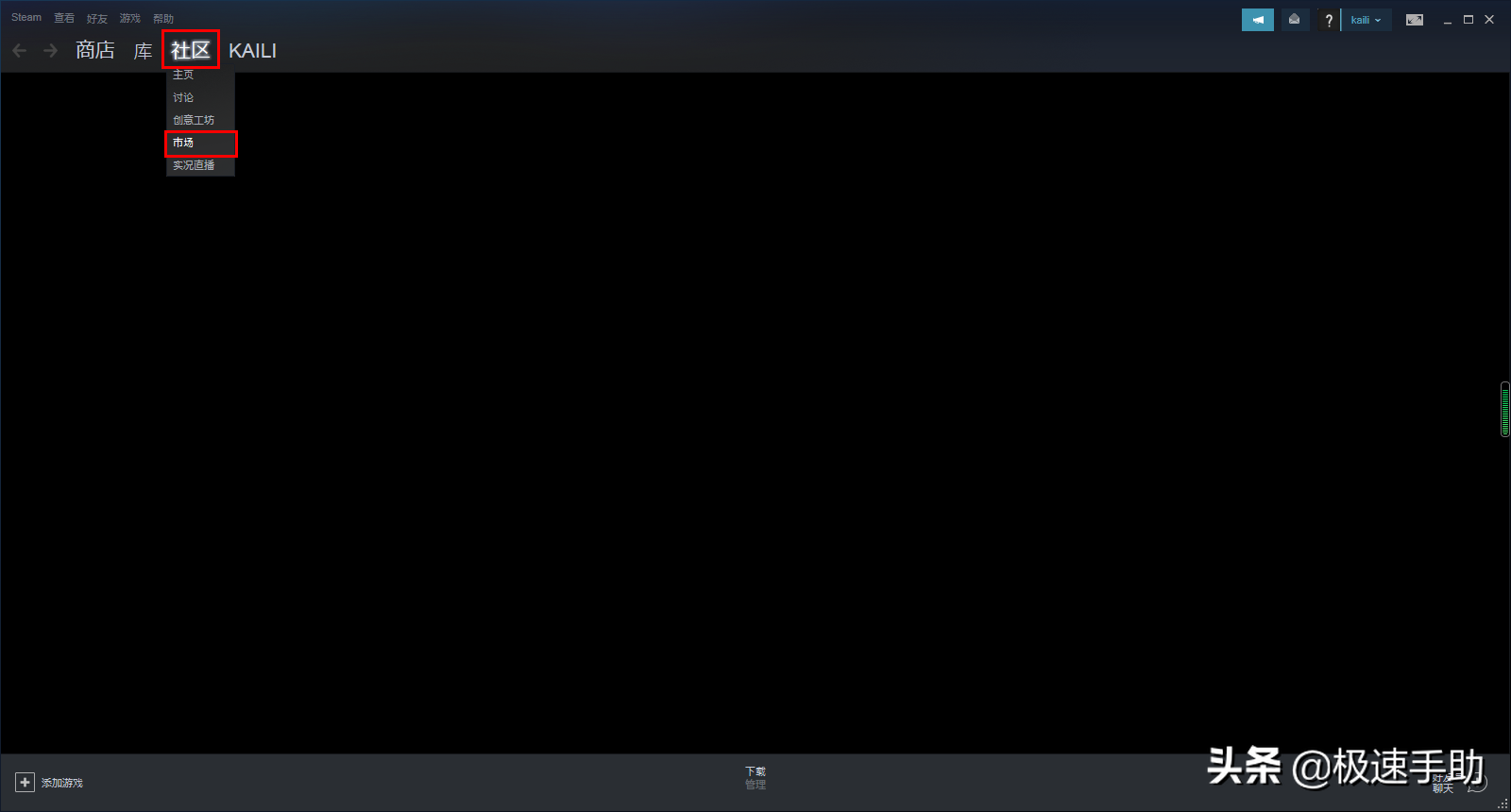
但是在steam平台的时候过程当在,因为某一些原因,我们会遇到steam商店打不开的问题,那么遇到该问题后,我们该怎么解决这个问题呢?下面小编就为大家总结一下,解决steam商店进不了的解决方法,希望能够对大家有所帮助。
解决方法一:
当我们遇到steam市场打不开的问题时,我们可以在电脑上下载一个加速器,比如雷神加速器,然后用加速器对steam平台进行加速后,steam市场就可以成功的打开了。
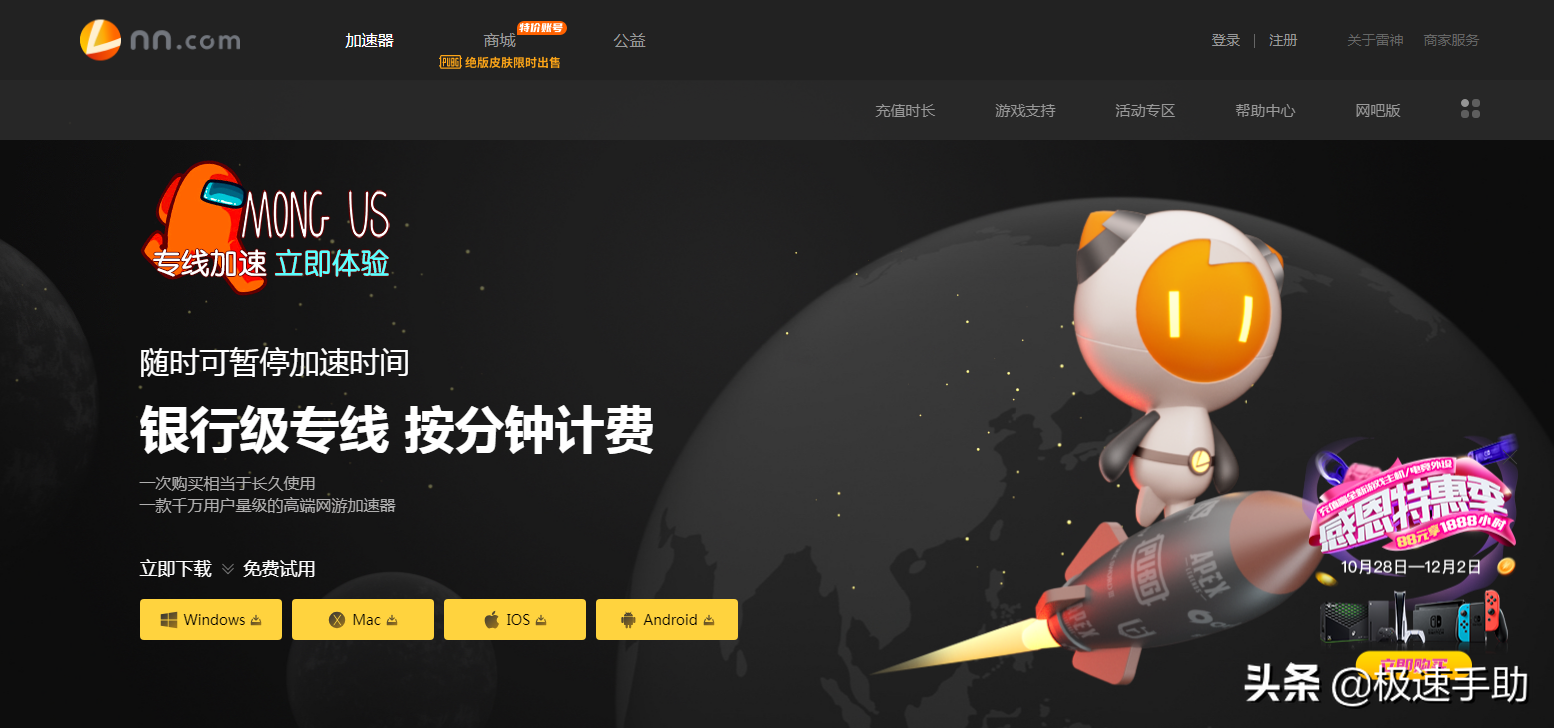
解决方法二:
其实大多数小伙伴steam市场打不开的主要原因在于,用户在30天内没有任何的购买操作,或者是未收到steam令牌的保护。小伙伴们可以去自行对照一下这两个条件,看看是不是因为这个原因才打不开steam市场的。
解决方法三:清除浏览器缓存
第一步,打开电脑上的steam软件,登录进入到软件的主界面当中后,我们找到界面顶部左上角的【steam】选项,并点击打开,然后在弹出的选项当中,选择【设置】选项。
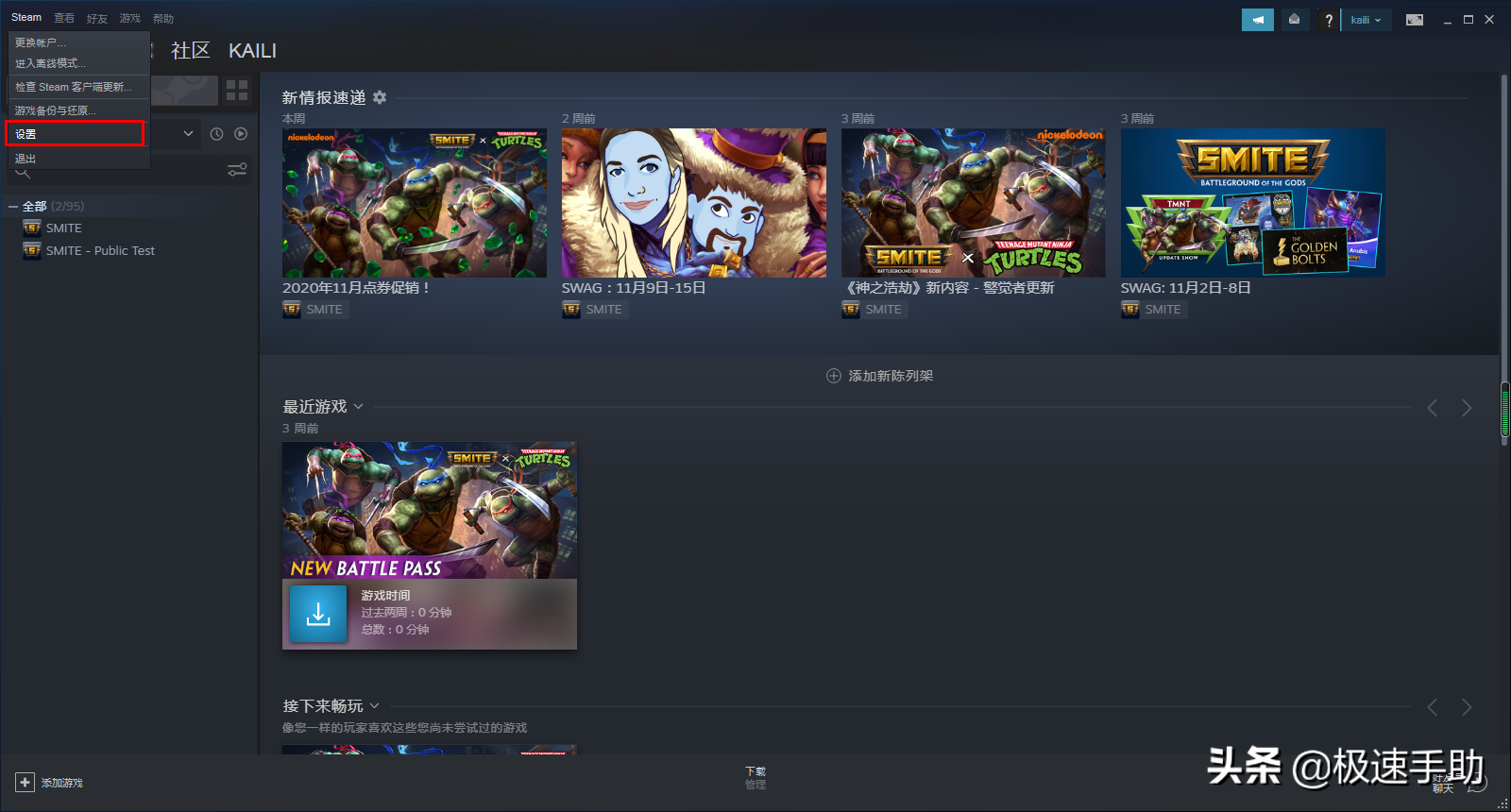
第二步,接着软件就会弹出【设置】窗口,在窗口界面的左侧,我们找到【网页浏览器】选项,并点击进入。
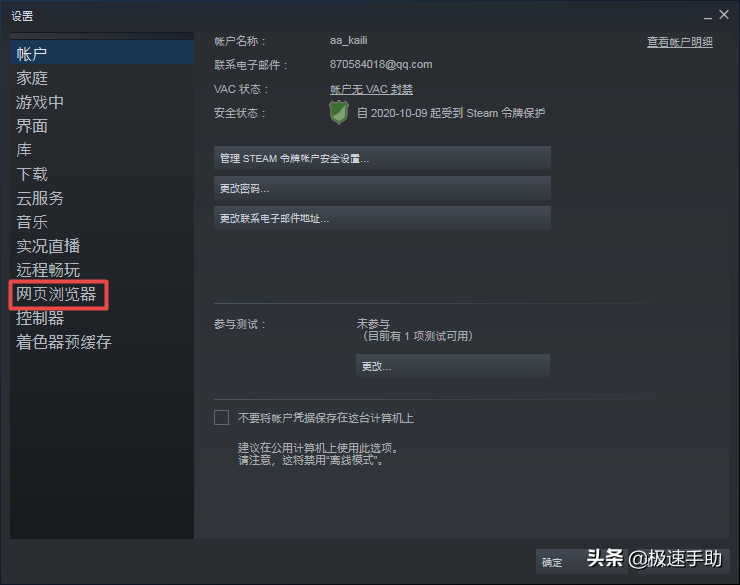
第三步,然后在窗口右侧的界面当中,找到【删除网页浏览器缓存】按钮,然后点击它,在弹出的提示窗口中,点击【确定】按钮即可。最后我们访问个人资料或者是库等任意界面若干分钟后,等待新的缓存写入就可以了。
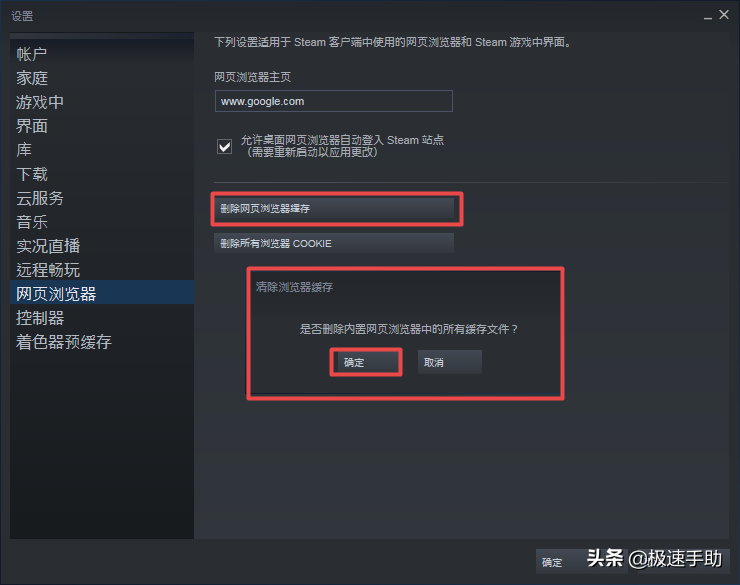
以上即是小编为大家总结的关于steam市场打不开的解决方法了,如果你在使用这款软件玩热门游戏的时候,也有遇到过这样的问题的话,那么不妨赶快跟着本文将此问题的解决方法学到手,这样日后软件在使用的过程当中,才能够更加的顺利、顺心。